Как исправить появление ореолов на мониторе — пошаговое руководство 2021 г.
Опубликовано: 2021-07-14Полное руководство по устранению неполадок о том, как исправить ореолы монитора. Наряду с этим мы также обсудили, что такое ореолы монитора и что вызывает эту проблему. Прочтите весь документ для получения дополнительной информации.
Если вы играете в экшн-игры и шутеры от первого лица, такие как Call of Duty, то вы довольно часто сталкиваетесь с проблемами ореолов монитора на ПК с Windows. Проблема в конечном итоге портит весь игровой процесс.
Не только это, но эта проблема также может возникнуть, когда вы работаете над проектами, которые включают отображение быстро меняющихся изображений. Кроме того, вы можете столкнуться с проблемой ореолов монитора при редактировании видео.
Что ж, какой бы ни была ситуация, хорошая новость заключается в том, что довольно просто проверить, есть ли у вашего монитора какие-либо проблемы или нет. В случае, если ваш монитор сталкивается с такой проблемой, как ореолы монитора, будьте уверены, что есть несколько отличных решений для решения этой проблемы.
Если вы не знаете о них, не волнуйтесь, в этой статье мы рассмотрим все аспекты фантомных изображений монитора. Начнем с того, что на самом деле представляет собой ореол монитора.
Что такое ореол монитора?
Появление монитора также может называться помутнением экрана. Как следует из названия, Monitor Ghosting — это проблема с монитором или дисплеем. Проблема в основном возникает, когда несколько изображений быстро перемещаются на экране. Это также может появиться при очень быстром перемещении указателя мыши.
Говоря о фантомном мониторе в игре, вы, возможно, увидите блеклые изображения, размытые изображения и размытые движущиеся объекты.
Итак, вот что такое Monitor Ghosting, теперь давайте прочитаем, что вызывает эту проблему.
Кто отвечает за ореолы монитора?
За этим неудобством стоят многочисленные виновники. Проблема в основном наблюдается в ЖК-мониторах. Время отклика и частота обновления — два основных фактора, ответственных за появление ореолов на экране/мониторе.
Проще говоря, если частота обновления вашего монитора низкая, а время отклика высокое, вы можете столкнуться с проблемой ореолов монитора или экрана. Поскольку частота обновления монитора определяет, как часто ваш экран демонстрирует новое изображение. Учитывая время отклика, чем меньше время отклика, тем быстрее откликается ваш монитор.
Итак, теперь, когда вы знаете, что может вызвать эту проблему. Пришло время узнать, что можно сделать, чтобы справиться с этим.
Список проверенных решений по устранению ореолов монитора в 2021 году
Ниже мы упомянули некоторые проверенные и проверенные решения для устранения проблемы с ореолом монитора на ПК с Windows. Тем не менее, вам не нужно пробовать все из них, просто двигайтесь вниз, пока не найдете лучшее решение для себя. Без лишних слов, давайте прочитаем их ниже:
Решение 1. Обновите графический драйвер
Многие пользователи находят это исправление немного странным, но оно может работать. Тем не менее, мы понимаем, что ореолы на экране — это проблема, связанная с монитором, а не с графическим процессором, тем не менее, мы советуем вам обновить графические драйверы.
Если вы не можете определить, что вызывает ореолы монитора, было бы здорово обновить графические драйверы. Потому что иногда он также исправляет многие сбои отображения, включая ореолы экрана.
Единственный способ обновить графический драйвер — вручную через официальный сайт производителя. Еще один ручной способ обновления драйверов — Диспетчер устройств. Однако ручные подходы немного утомительны и отнимают много времени. Следовательно, рекомендуется использовать Bit Driver Updater для обеспечения автоматического обновления драйверов.
Bit Driver Updater — это решение, которое автоматически сканирует вашу систему и определяет наиболее подлинные драйверы для вашей операционной системы Windows. Позже инструмент также автоматически устанавливает драйверы. Самое лучшее в этой утилите обновления драйверов — вы можете обновить все устаревшие или неисправные драйверы одним щелчком мыши и повысить общую производительность ПК.
Подключитесь к описанным ниже шагам для обновления драйверов с помощью Bit Driver Updater:
Шаг 1: Установите Bit Driver Updater бесплатно с помощью кнопки, указанной ниже.
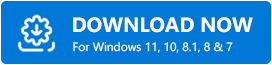
Шаг 2: После успешной установки программного обеспечения запустите его на своем ПК.
Шаг 3. Позвольте Bit Driver Updater просканировать ваш компьютер на наличие устаревших или неисправных драйверов. В противном случае вы можете запустить сканирование вручную, нажав кнопку « Сканировать » в левой панели меню.
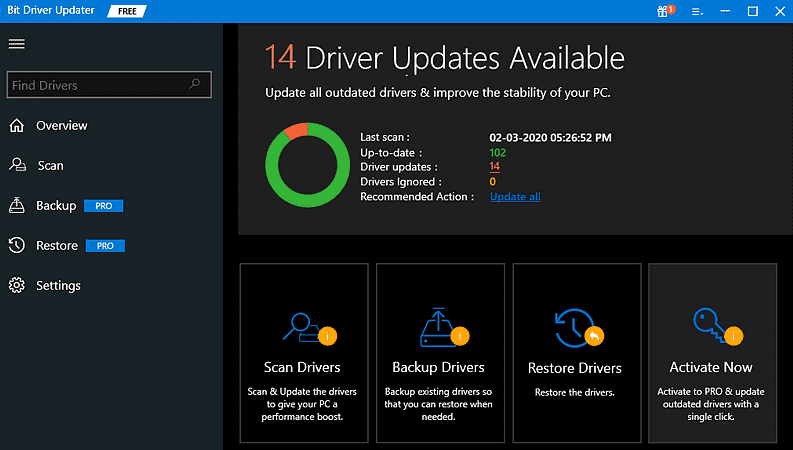
Шаг 4. Проверьте список драйверов, которые необходимо обновить, и найдите проблемные графические драйверы. Затем нажмите кнопку « Обновить сейчас» , расположенную рядом с драйвером.

Шаг 5: Вы можете обновить и другие драйверы вместе с графическими драйверами. Для этого вам необходимо вместо этого нажать кнопку « Обновить все ».
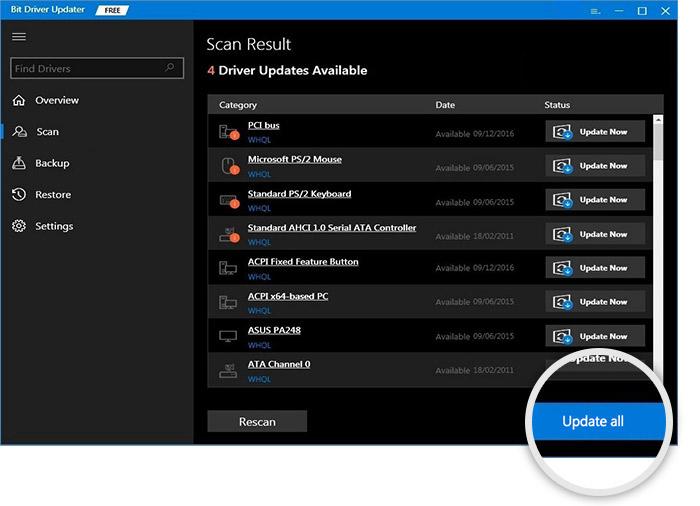
Вот оно! Чтобы воспользоваться богатыми возможностями Bit Driver Updater, вам необходимо приобрести его полную версию. Потому что в бесплатной версии есть только базовые функции с ограниченным доступом. Использование полной версии Bit Driver Updater позволяет опробовать расширенные функции, такие как обновление драйверов одним щелчком мыши, круглосуточная техническая поддержка, полная гарантия возврата денег, повышение производительности, планировщик сканирования, инструмент резервного копирования и восстановления и многое другое.
Читайте также: Загрузите общие драйверы монитора PnP — установите и обновите
Решение 2. Проверьте время отклика и частоту обновления вашего ПК
Как мы уже говорили ранее, время отклика и частота обновления являются основными аспектами проблемы ореолов монитора на ПК с Windows. Таким образом, вы можете изменить настройки дисплея, чтобы получить более низкое время отклика и более высокую частоту обновления, что в конечном итоге предотвратит ореолы монитора.
Шаги по изменению времени отклика
Спасибо производителям мониторов за облегчение этой задачи. Вы можете изменить время отклика через экранное меню. Ниже показано, как это сделать:
Шаг 1: Нажмите кнопку меню вашего монитора.
Шаг 2: Просмотрите настройки для определения времени отклика. И установите более низкое время отклика.
Однако это зависит от бренда. Мол, для Asus нужно включить функцию TraceFree , HP требует, чтобы опция OverDrive была средней или низкой. Если вы используете Dell, вам необходимо установить очень быстрое время отклика. И терминология продолжается для отдельных брендов.
Шаги по изменению частоты обновления ПК
Установка более высокого значения частоты обновления помогает предотвратить появление ореолов на экране или мониторе. Однако это возможно только в том случае, если ваш монитор совместим с переменными частотами обновления. Для этого выполните следующие действия:
Шаг 1: Перейдите на панель поиска Windows и введите « Расширенный дисплей », затем нажмите « Просмотреть информацию о расширенном дисплее».
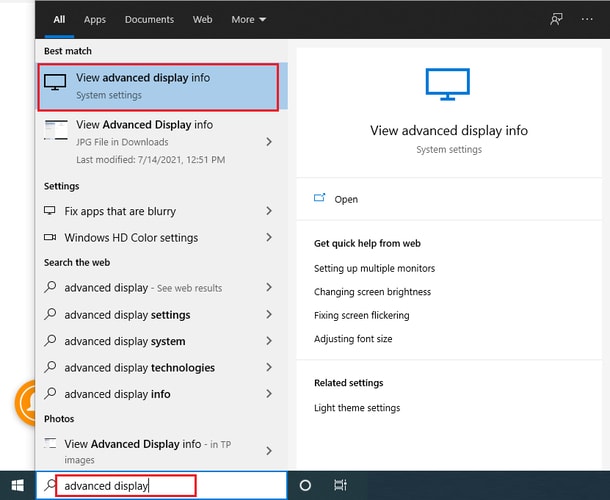
Шаг 2: В следующем окне вы увидите частоту обновления вашего монитора. Если он готов к изменению, вам нужно изменить частоту обновления на более высокое значение, используя раскрывающийся список меню .
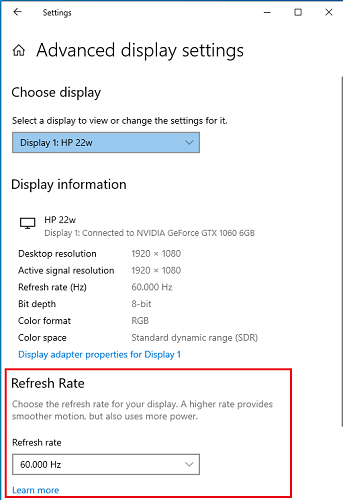
Вышеуказанные шаги можно выполнить только в Windows 10. Если у вас Windows 7 или 8, выполните следующие действия, чтобы проверить и изменить частоту обновления.
Шаг 1: На рабочем столе вы должны щелкнуть правой кнопкой мыши по пустой области, затем выбрать « Разрешение экрана » в списке контекстного меню.
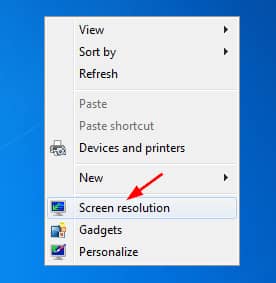
Шаг 2: Затем нажмите « Дополнительные настройки ».
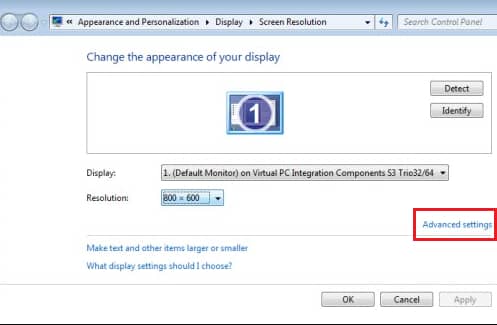
Шаг 3. Теперь вы можете увидеть частоту обновления вашего монитора в разделе « Монитор ».
Точно так же, если ваш монитор совместим с переменной частоты обновления, установите для нее более высокое значение, щелкнув маленький значок со стрелкой вниз.
Читайте также: Как исправить проблему с заиканием Overwatch в Windows
Решение 3. Проверьте свои видеопорты
Почему на моем мониторе появляются ореолы? Вы должны задать этот вопрос своим видеопортам. Если видеопорты вашего монитора повреждены и имеют какие-либо проблемы, это может вызвать проблему с ореолом монитора или экрана. Поэтому мы советуем вам обратиться за помощью к местному специалисту.
И, в случае, если гарантийный срок вашего монитора истек, вы также можете обратиться за помощью к соответствующему производителю.
Решение 4. Убедитесь, что кабель монитора подключен
Это довольно просто, но также эффективно. Вы всегда должны проверять кабель монитора, надежно ли он подключен или нет. Что еще вы можете сделать, это отключить кабель, а затем снова подключить его. После этого проблема должна быть решена.
Читайте также: Как узнать, какой драйвер Intel Graphics у меня установлен
Проблема с ореолом монитора или экрана: ИСПРАВЛЕНО
Очень проблематично пользоваться ПК без четкого и аккуратного дисплея или экрана. Вы должны решить эту проблему как можно скорее, чтобы улучшить работу с компьютером.
Мы надеемся, что это руководство по устранению неполадок о том, как исправить ореолы монитора на ПК с Windows, поможет вам на протяжении всего процесса. Дайте нам знать, какое решение сработало в вашем случае в комментариях ниже.
Кроме того, задавайте свои дополнительные вопросы в разделе комментариев ниже. Если вас устраивает информация, представленная в этом документе, подпишитесь на нашу рассылку новостей, чтобы читать другие руководства по разрешению проблем, подобные этому. Чтобы получать мгновенные технические обновления, подпишитесь на нас в Facebook, Twitter, Instagram и Pinterest.
